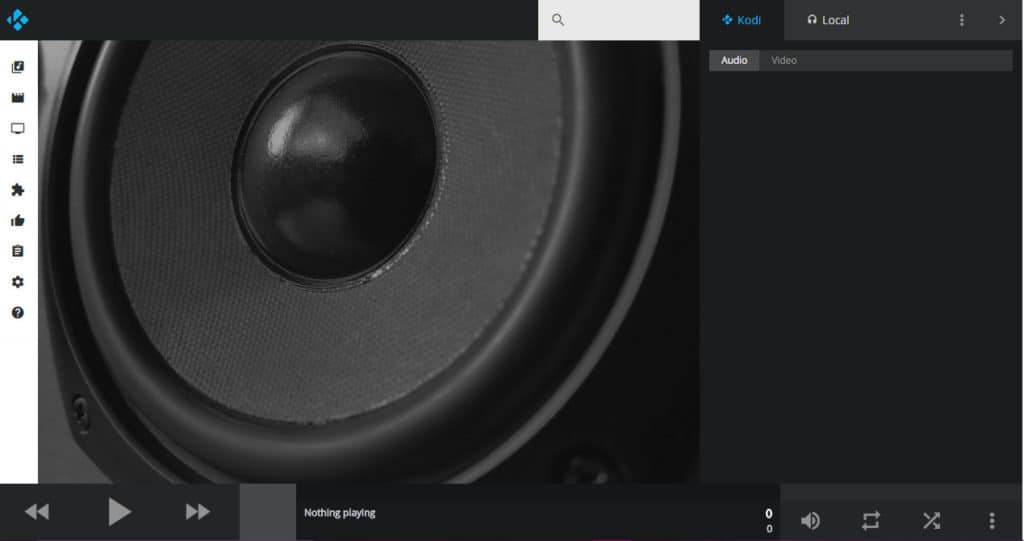
Kodi web sučelje omogućuje vam kontrolu i pristup vašoj Kodi instalaciji i datotekama s bilo kojeg uređaja na vašoj mreži.
Ako Kodi koristite redovito, ponekad je potrebno kontrolirati kopiju na jednom uređaju pomoću drugog uređaja u vašoj kućnoj mreži. Na primjer, možda imate Kodi na svom Amazon Fire Stick-u, ali ne možete pronaći daljinac za to. U tom slučaju morat ćete ga moći kontrolirati s mobilnog telefona ili prijenosnog računala.
Ili, možda imate Kodi na računalu spojenom s televizorom, ali radite na zasebnom računalu i želite reproducirati neku glazbu putem TV zvučnika.
Bez obzira na vaš razlog da želite kontrolirati Kodi s zasebnog uređaja, Kodi web sučelje će vam to omogućiti. Ovaj članak će objasniti kako postaviti i koristiti Kodi web sučelje.
Što je Kodi?
Kodi je besplatni softverski medijski player iz Kodi Foundation. Omogućuje korisnicima da emitiraju TV emisije, glazbu, filmove i druge medije s praktički bilo kojeg mjesta na Internetu. Može se instalirati na Apple TV, PC, Mac, Android pametni telefon, Nvidia Shield, iOS pametni telefon, Amazon Fire Stick ili Linux uređaj.
Upozorenje: Kodi treba upotrebljavati samo za sadržaj na koji imate zakonsko pravo pristupa. Ni Kodi fondacija, ni Comparitech ne zagovaraju upotrebu Kodija za piratstvo.
Uz Kodi uvijek koristite VPN
Ako za streaming videozapisa koristite Kodi ili bilo koji drugi softver, vaš davatelj internetskih usluga može smanjiti brzinu Interneta kako bi spriječio zagušenja na njegovoj mreži. To može uzrokovati tampon videozapisa i uništiti vaše uživanje u emisijama i filmovima. Web stranice za strujanje video sadržaja također vas mogu blokirati u gledanju sadržaja na temelju vaše lokacije.
Iz tih razloga uvijek biste trebali koristiti virtualnu privatnu mrežu (VPN) kad god tok videozapisa. Upotreba VPN-a sprječava vašeg davatelja internetskih usluga da zna da struji videozapise i web stranice kako bi saznao gdje se nalazite. Kao rezultat, pomaže vam spuštanje međuspremnika na minimum i omogućava vam veći izbor naslova među kojima možete birati.
Svi VPN-ovi donekle će usporiti vašu brzinu interneta, tako da je važno odabrati onaj koji je brz.
Nisu svi VPN-ovi dobri za Kodi korisnike. Neki nemaju poslužitelje u dovoljno zemalja da pravilno prikriju vašu lokaciju. Ostali mogu voditi evidenciju vaše mrežne aktivnosti, stvarajući rizik privatnosti. Većina nema aplikacija za popularne TV uređaje koji izvode Kodi.
Zbog ovih problema mi u Comparitechu preporučujemo IPVanish za Kodi korisnike. U našem testiranju otkrili smo da emitira 1080p video bez puferiranja. Ima poslužitelje u preko 60 zemalja, ima aplikaciju za Nvidia Shield i Amazon Fire TV i ne drži zapisnike.
NAJBOLJI VPN ZA KODI: IPVanish je naš top izbor. Ima veliku nepropusnu mrežu poslužitelja i postiže dobre brzine. Snažne značajke zaštite i privatnosti čine IPVanish favoritom za korisnike Kodi i Amazon Fire TV Stick. Isprobajte bez rizika uz 7-dnevnu garanciju povrata novca.
Kako postaviti Kodi web sučelje
Da biste kontrolirali Kodi s zasebnog uređaja, prvo ćete ga morati postaviti kako bi primao naredbe iz web-preglednika. Evo kako to učiniti.
U glavnom izborniku Kodija odaberite ikonu zupčanika u gornjem lijevom kutu zaslona
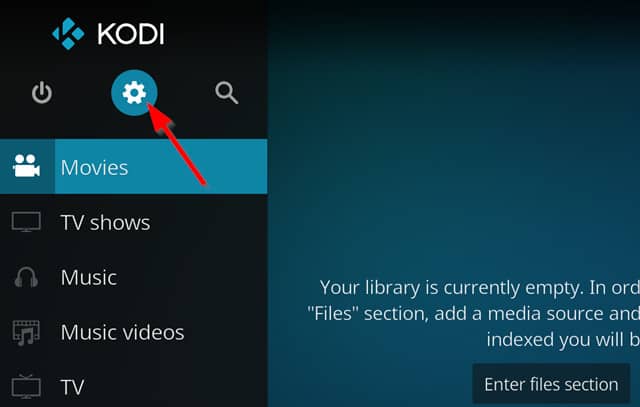
Odaberi usluge
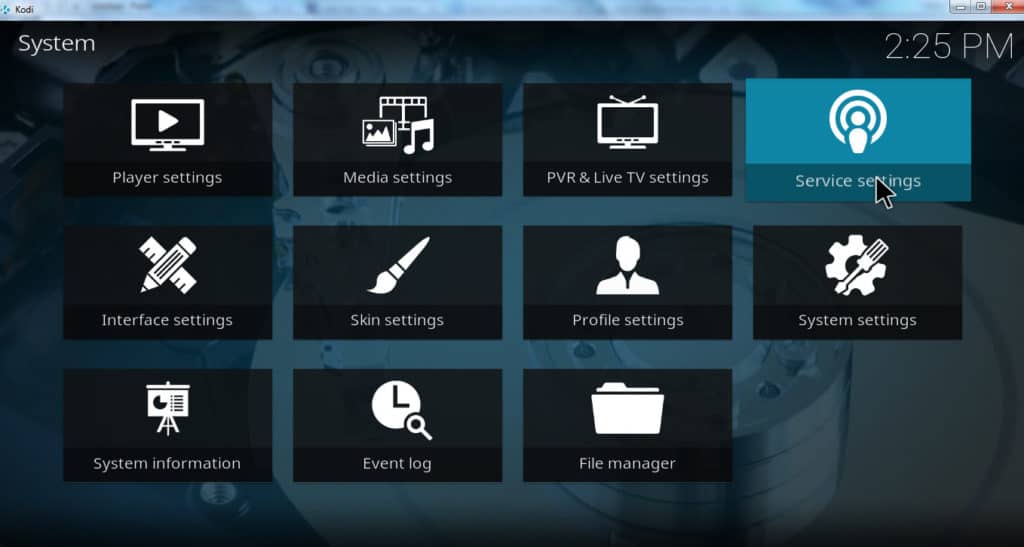
Pomičite pokazivač iznad Kontrolirati
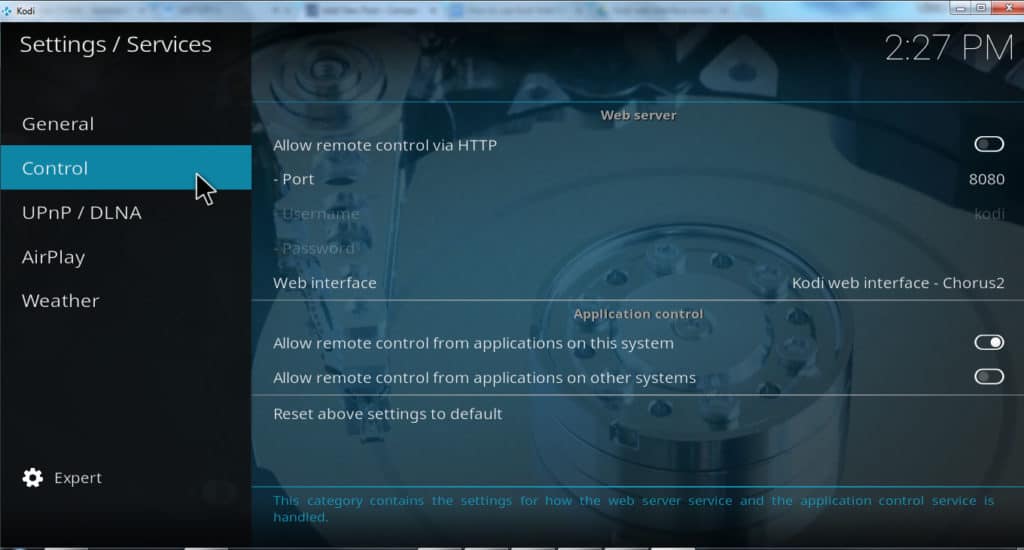
Pomaknite klizač za Dopusti daljinsko upravljanje putem HTTP-a do položaja “uključeno”
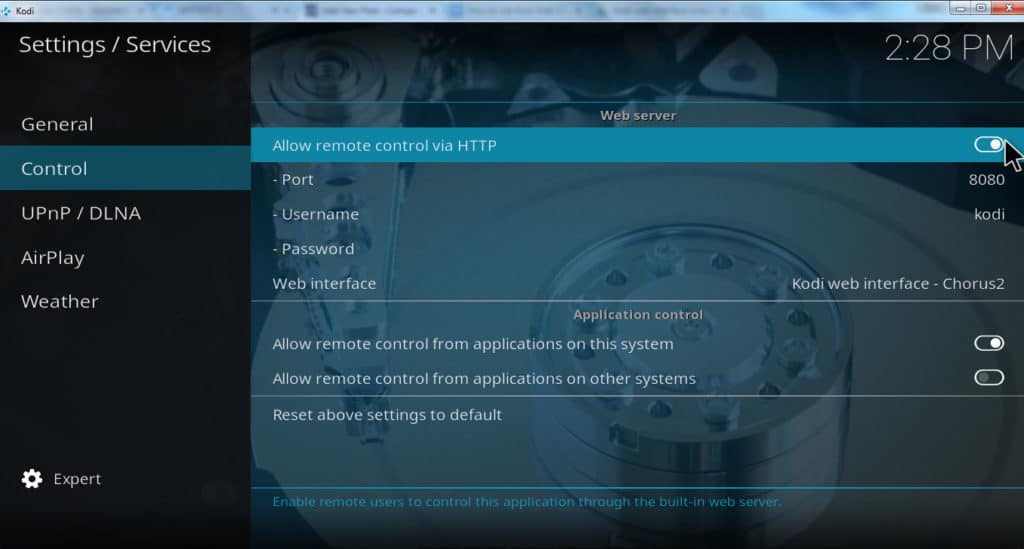
Uzmite u obzir navedeni broj priključka. To je obično 8080 prema zadanim postavkama
Bez obzira jeste li na javnoj ili privatnoj mreži, na ovom biste zaslonu trebali unijeti korisničko ime i lozinku kako biste spriječili druge da kontroliraju vaš Kodi bez vašeg dopuštenja. Možete, međutim, ostaviti korisničko ime kao “Kodi”, a lozinku privremeno prazno ako želite samo testirati vezu
Pronađite IP adresu uređaja koji na sebi ima Kodi. Ne koristite IP adresu navedenu u Kodi-ju jer je naše testiranje pokazalo da se često razlikuje od IP adrese uređaja. Ako ne znate kako pronaći IP adresu uređaja, pročitajte odjeljak u nastavku pod nazivom kako pronaći IP adresu uređaja.
Otvorite preglednik na uređaju koji želite koristiti za kontrolu Kodi-ja
Za URL upišite IP adresu uređaja koji na sebi ima Kodi, a zatim dvotočku, a zatim broj porta. Na primjer, ako je IP adresa vašeg uređaja 10.0.0.110 i broj porta koji ste pronašli ispod usluge → kontrola je 8080, upišite 10.0.0.110:8080 i pritisnite Enter
Ako iznutra postavite korisničko ime i lozinku usluge → kontrola, vaš preglednik će vas sada zatražiti. Nakon što date ove informacije, web sučelje Kodi će se učitati. Inače će se sučelje učitati čim pritisnete Enter
Vidi također: Najbolje Kodi kože i kako promijeniti kožu na Kodi-ju
Kako pronaći IP adresu uređaja
Za dovršenje gornjih koraka trebat će vam IP adresa uređaja. Nažalost, IP adresa navedena ispod postavke → informacije o sustavu izgleda da u Kodiju to ne radi. Dakle, evo kako pronaći IP adresu za nekoliko popularnih uređaja.
- Odaberite Amazon Fire TV postavke → uređaj → otprilike
- Odaberite Apple TV postavke → općenito → otprilike
- Za Nvidia Shield odaberite postavke → pohrana i resetiranje → preko lokalne mreže
- Za Windows 10 PC odaberite Postavke → Mreža & Internet. Odaberite bilo koji Wi-Fi ili Ethernet. Odaberite Ethernet povezan ili Wi-Fi povezan ikona. Pomaknite se prema dolje na Svojstva da biste vidjeli IP adresu
- Za Mac OS X kliknite ikonu Apple u gornjem lijevom kutu. Zatim kliknite Postavke sustava → Mreža → Zračna luka ili Ethernet
Vezani članak: Kako se koristi dodatak Playto Kodi preglednika
Kako koristiti Kodi web sučelje
Kada prvi put otvorite web sučelje Kodi, vidjet ćete popis ikona na lijevoj strani zaslona.

To su slične mogućnosti glavnog izbornika Kodi. Omogućuju vam gledanje emisija, filmova i glazbe pohranjenih na vašem uređaju ili pristupanje Kodi dodacima na uređaju.
Klikom na addons ikona otkrit će popis dodataka na vašem uređaju, razvrstan po uobičajenim kategorijama.
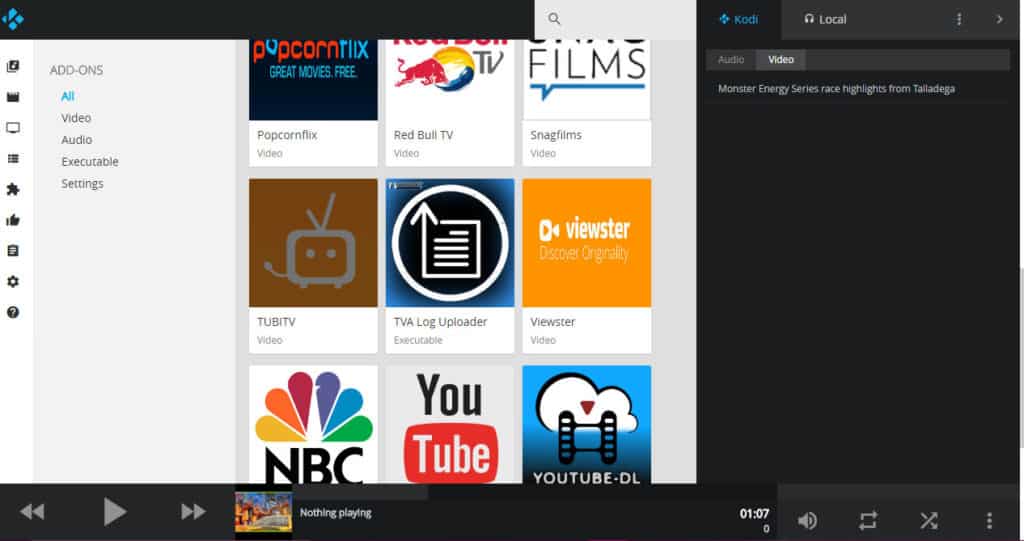
Kliknite jedan od tih dodataka za izradu popisa naslova.
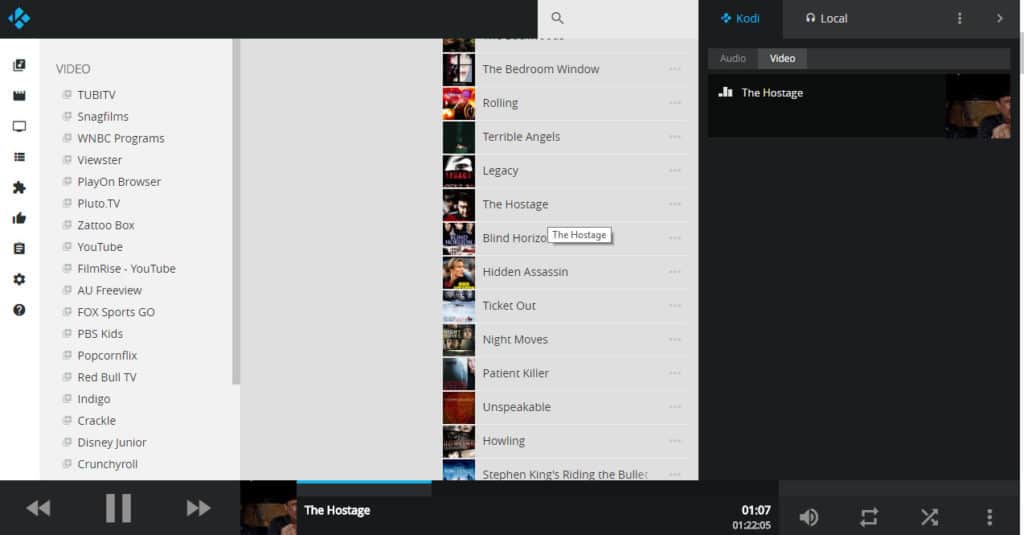
Prilikom reprodukcije videozapisa, naslov će se pojaviti pri dnu, a možete ga zaustaviti, premjestiti unaprijed ili unaprijed pomoću kontrola u donjem lijevom kutu. Također se može prikazati pozadinska slika koja predstavlja video.
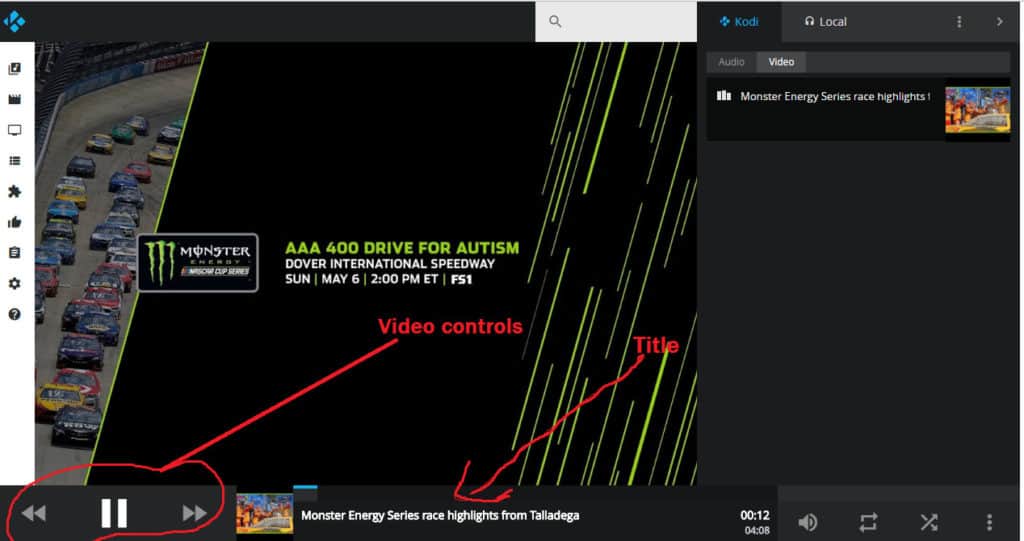
Čitaj više: 112 najboljih Kodijevih dodataka
Kako koristiti web sučelje Kodi za lokalno strujanje glazbe
Ako na vašem uređaju Kodi postoji glazba pohranjena na uređaju koji želite slušati na upravljačkom uređaju, možete postaviti “lokalni” popis za reprodukciju. Ovo je korisno, na primjer, ako želite slušati glazbu preko prijenosnih slušalica kako ne biste ometali druge.
Da biste to učinili, kliknite lokalne u gornjem desnom kutu zaslona i odaberite + gumb za svaku pjesmu koju želite dodati na popis za reprodukciju. Kada započnete reprodukciju popisa za reprodukciju, on će se prenositi kroz vaš lokalni uređaj umjesto onoga na kojem je instaliran Kodi.
Bilješka: Ova značajka ne funkcionira za videozapise ili čak glazbene dodatke. Pomoću ove značajke putem bežične mreže mogu se strujati samo glazbene datoteke pohranjene na vašem Kodi uređaju.
Vidi također: Kako slušati Pandora bilo gdje u svijetu
Arch: Alternativno Kodi web sučelje
Gore navedene upute su za standardno Kodi web sučelje “Chorus2”, ali Kodi također nudi alternativno web sučelje za korisnike koji ne vole zadanu opciju. To se alternativno sučelje naziva “Arch.”
Da biste omogućili Arch, kliknite na ikonu zupčanika iz glavnog izbornika, a zatim odaberite Usluge → Upravljanje → Web sučelje → Arh.
Za razliku od Chorus2, Arch ne nudi daljinski pristup svim vašim dodacima. Međutim, on omogućuje udaljeni pristup svom sadržaju pohranjenom na uređaju. Ako koristite web sučelje samo za reprodukciju sadržaja koji ste sami preuzeli ili proizveli, Arch vam može biti jednako dobar kao i Chorus2.
Pored toga, Arch nudi značajku “otkrivanja” koja briše sadržaj s jednog dodatka po vašem izboru, koristeći Pulsar-ove podatke o naslovu. Prema zadanom, dodatak odabran za struganje je YouTube.
Na vlastitom testiranju ustanovio sam da je ta značajka dala popis najnovijih filmova o blockbusterima.
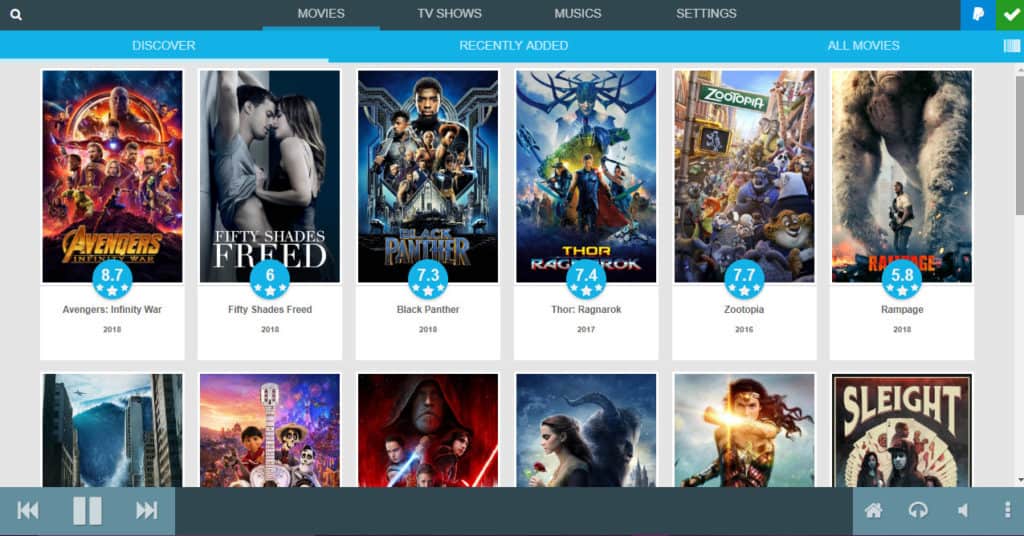
Kad sam kliknuo film, Arch je pružio podatke o njemu.
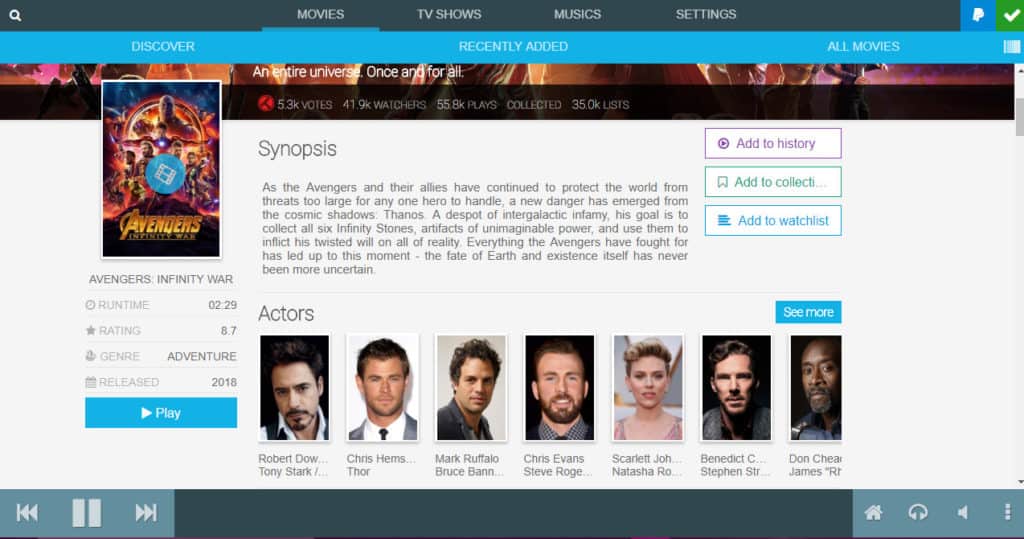
Međutim, klikom na “igraj” nastao je samo trailer, a ne stvarni film.
luk limenka biti konfiguriran za upotrebu dodatka koji nije YouTube. A ako ovaj dodatak omogući pristup strujama najnovijih holivudskih filmova, funkcija “Otkrivanje” omogućit će vam reprodukciju tih filmova. Međutim, to se malo vjerojatno neće dogoditi ako ne upotrebljavate dodatak treće strane koji pruža nelicencirane protoke sadržaja. Ne preporučujemo upotrebu dodataka koji struju nelicencirani sadržaj.
Pitanja sigurnosti u vezi s Kodi web sučeljem
Bez obzira upotrebljavate li Chorus2 ili Arch kao svoje Kodi web sučelje, uvijek biste trebali zaštititi to sučelje stvaranjem vlastitog korisničkog imena i lozinke iz tvrtke Kodi Usluge → Kontrola izbornik. Ako ovo zaštitno sučelje ne zaštitite lozinkom, vaše kontrole Kodi bit će na internetu svima u svijetu kojima može pristupiti.
Privatna Wi-Fi mreža zaštićena lozinkom neće vas zaštititi od ovog problema jer se web sučelje objavljuje na Internetu na isti način kao što radi web mjesto. Da biste zaštitili svoju privatnost, stvorite svoje podatke za prijavu na web sučelje Kodi i uvijek je držite privatnom.
Nadamo se da vam se svidio ovaj vodič za Kodi web sučelje. Ako želite više informacija o tome kako najbolje iskoristiti svoj Kodi, pogledajte neke druge naše vodiče, uključujući pet najboljih sportskih dodataka Kodi, kako gledati vijesti o Kodiju i najbolje Kodijeve dodatke za filmove i TV.
Kodi web sučelje je izvrsna opcija za kontrolu i pristup vašoj Kodi instalaciji i datotekama s bilo kojeg uređaja na vašoj mreži. Ovaj članak objašnjava kako postaviti i koristiti Kodi web sučelje. Međutim, važno je napomenuti da se Kodi treba koristiti samo za sadržaj na koji imate zakonsko pravo pristupa. Također, uvijek biste trebali koristiti virtualnu privatnu mrežu (VPN) kad god tok videozapisa kako biste zaštitili svoju privatnost i spriječili smanjenje brzine interneta. Preporučujemo IPVanish za Kodi korisnike zbog njihove velike nepropusne mreže poslužitelja i snažnih značajki zaštite i privatnosti.